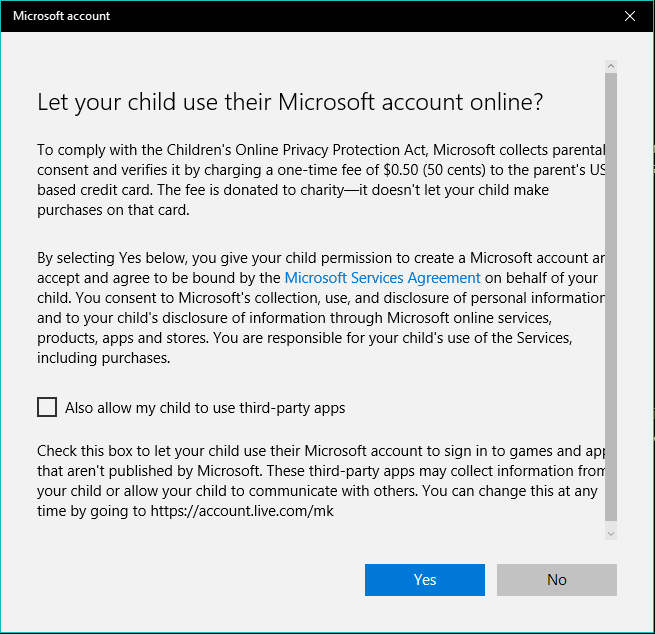Cara Berbagi File Dengan Mudah Menggunakan Tautan Publik Dropbox
File Sharing Dropbox Penyimpanan Awan Freeware / / March 18, 2020
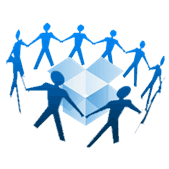 Berbagi gambar dan file biasanya cukup sederhana dengan email dan teknologi lainnya drop.io. Tetapi bagaimana jika file tersebut BESAR, suka lebih dari satu pertunjukan, atau jika orang yang Anda ingin bagikan file itu tidak benar-benar culun?? Yah, saya punya solusi hebat untuk Anda gunakan hari ini DROPBOX! Hal terbaik tentang menggunakan tip ini adalah pengguna akhir Anda tidak perlu melakukan apa pun selain mengklik tautan yang Anda kirimkan kepada mereka. Ya. Mereka bahkan tidak perlu mendaftar untuk akun Dropbox. Sekarang kedengarannya asyik ya! Mari kita mulai.
Berbagi gambar dan file biasanya cukup sederhana dengan email dan teknologi lainnya drop.io. Tetapi bagaimana jika file tersebut BESAR, suka lebih dari satu pertunjukan, atau jika orang yang Anda ingin bagikan file itu tidak benar-benar culun?? Yah, saya punya solusi hebat untuk Anda gunakan hari ini DROPBOX! Hal terbaik tentang menggunakan tip ini adalah pengguna akhir Anda tidak perlu melakukan apa pun selain mengklik tautan yang Anda kirimkan kepada mereka. Ya. Mereka bahkan tidak perlu mendaftar untuk akun Dropbox. Sekarang kedengarannya asyik ya! Mari kita mulai.
Langkah 1 - Dapatkan Dropbox jika Anda tidak memilikinya
Melihat artikel ini di mana saya berbicara tentang apa itu Dropbox, dan Bagaimana-Untuk memulai. Pendaftarannya sangat sederhana sehingga Anda juga bisa klik tautan ini untuk mendapatkan bergulir dengan akun.
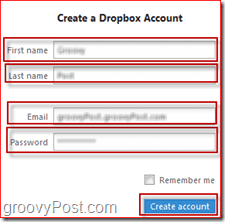
Langkah 2 - Mengunggah File
Setelah Anda mendapatkan Folder Dropbox di komputer Anda, silakan dan salin file yang ingin Anda bagikan ke Publik folder di folder Dropbox Anda. Pastikan Anda memasukkannya ke dalam
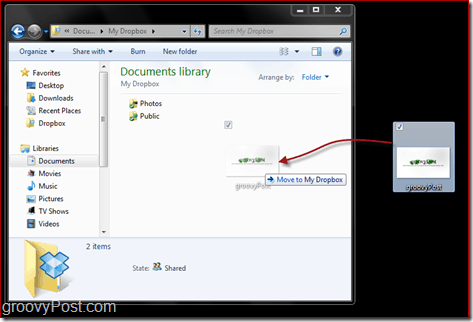
Langkah 3 - Mendapatkan Tautan Unduhan Publik
Anda memiliki dua opsi untuk mengambil tautan Publik ke file. Itu pertama dan termudah metode adalah adil Klik kanan file dari Windows Explorer, KlikDropbox di dalam menu Konteks dan KlikSalin Tautan Publik.
Metode kedua lebih banyak bekerja tetapi juga berfungsi. Cukup buka situs web Dropbox dan masuk. Temukan file dan Klik itu Panah kecil di sisi kanan dan KlikSalin Tautan Publik. Jendela kecil baru akan muncul menampilkan tautan ke file; Anda mungkin ingin melanjutkan dan mengeklik Menyalin ke clipboard tombol setelahnya sehingga Anda memiliki tautan siap.
![SNAGHTMLe6fbb1 [4]](/f/ffd2d26f0545b4f0fae75670fd52273a.png)
Langkah 4 - Bagikan Tautan Anda
File Anda sekarang bersifat publik dan terbuka untuk diunduh siapa saja. Siapa pun yang Anda kirim tautan untuk dapat mengunduh / melihat file. Sederhana, bersih, dan GRATIS!
Apakah Anda memiliki tip sederhana untuk berbagi file? Letakkan catatan di komentar, dan mungkin kami akan menuliskannya untuk komunitas asyik!